Способы разделения экрана iOS-устройства на две части
Один из ключевых недостатков iOS (и iPadOS) – отсутствие полноценной многозадачности. То есть нет возможности запустить в раздельных окнах сразу несколько приложений и пользоваться ими одновременно. Схожий функционал лишь недавно добавили на iPad, но речь идёт о так называемом режиме разделённого экрана, с помощью которого можно работать сразу с 2 вкладками. А вот на iPhone данная функция не реализована. По мнению самих разработчиков iOS, на маленьком экране ею пользоваться неудобно, соответственно в ней необходимости нет.
На iPad OS с использованием док-станции доступны опции «пополам» (Split View), «треть экрана» (Slide Over) и «картинка в картинке» (Picture-in-picture). Разделить экран на iPhone штатными средствами не получится. Но это доступно для устройств с джейлбрейком, для чего дополнительно потребуется установить сторонние «оконные» менеджеры (например, Multify или ReachApp). В AppStore тоже есть несколько программ, которые установить можно на iPhone и без джейлбрейка, но в плане функционала они существенно уступают тому же ReachApp.
Как разделить экран iPhone 13 на две части
Разделение дисплея смартфона с использованием стороннего софта
Получить возможность работы с разными вкладками на одном экране, смотреть фильм и переписываться, листать новости и проверять почту, просматривать два сайта одновременно или выполнять прочие действия, не переключаясь между вкладками, можно при помощи специального софта.
С помощью Multitasking Split Screen
Разделение экрана с Multitasking Split Screen доступно как на iPhone, так и iPad. Приложение отличается простотой интерфейса и адаптировано, в том числе для безрамочных дисплеев новых iPhone. Его можно бесплатно скачать из официального магазина App Store, но, чтобы убрать рекламу, придётся приобрести полную версию. Функционал Multitasking Split Screen обеспечивает следующие возможности:
- Разделение экрана. Основная опция браузера позволяет оценить реальную многозадачность на телефоне. Запустив приложение, вы увидите два активных окна с адресной строкой (она же поисковая), кнопками для быстрого доступа к избранным сайтам и добавления в закладки. Изменение размера окон доступно путём перетягивания линии-разделителя.
- Полноэкранный режим. Развернув одно из окон браузера методом перетягивания разделителя вверх или вниз, можно воспользоваться опцией полноэкранного режима, после чего появится возможность переключения в режим разделения нажатием соответствующей кнопки (она появится в правом нижнем углу).
- Добавление сайтов в избранное. Опция полезна для быстрого доступа к часто используемым ресурсам. Чтобы воспользоваться ею, нужно нажать на стандартный значок в виде звёздочки справа от адресной строки. Список добавленных сайтов открывается по нажатию кнопки в левой части интерфейса.
Функционал софта достаточно прост и сводится к работе с двумя экранами, здесь ограничены возможности взаимодействия с закладками (нельзя, например, поменять название добавленного сайта), нет вкладок, а также невозможно открыть ссылку из одного окна в другом (её нужно скопировать и вставить в строку).
С помощью Split Web Browser
Ещё один браузер, с которым вы получите возможность разделить экран iPhone пополам для выполнения нескольких задач одновременно. Приложение доступно бесплатно в App Store, джейлбрейк не нужен.
Функционал браузера Split предлагает:
- Разделение дисплея.
- Возможность просмотра до 9 веб-страниц на одном экране.
- Поддержка полноэкранного просмотра.
- Режим инкогнито.
- Встроенный поиск Google (можно использовать также поиск Bing и Yahoo).
Разделение экрана на iPad штатными средствами
Опция Split View, с помощью которой можно разделить iPad на два экрана, появилась ещё на iOS 9 и сегодня доступна на всех современных моделях яблочных планшетов (iPad Air 2, iPad Mini 4, iPad и iPad Pro).
Как активировать опцию
Возможность разделения экрана на яблочных устройствах, поддерживающих функцию, должна быть активна по умолчанию, но если по каким-либо причинам это не так, активировать её просто:
- Идём в настройки iPad.
- Переходим на вкладку «Основные» («General»), затем в раздел «Многозадачность и Dock» («Multitasking
- во второй части экрана откроется стандартное меню приложений, из которого останется лишь выбрать необходимую для запуска программу.
Следует заметить, что разделение экрана на iPad OS версии 13 значительно модифицировали. Например, появилась возможность изменять размер выделяемой области экрана для отображения выбранных программ. Также добавили умное распределение пространства, когда запускается более 3 окон. Для активного выделяется большая часть экрана, а переключаться между запущенными приложениями можно двойным тапом.
Добавить на дисплей три и более программ возможно, но только если в них предусмотрена такая функция. При этом две из них будут в режиме Split View, а третья и последующие – как дополнительные «плавающие» окна.
Ещё можно настроить разделение экрана по тройному нажатию кнопки Home. Настраивается это в разделе «Универсальный доступ». Отключать Siri для этого не понадобится (в iPad OS 9 и 10 версий был такой недочет). А разделить экран на iPad Pro вовсе можно по одновременному нажатию клавиш громкости, но это делается уже через сторонние программы (Multitasking Split Screen).
Как работать в режиме Split View
Опция разделения экрана на iPad позволяет:
- Изменить программу в одной из частей дисплея. Для этого нужно провести по ней сверху вниз и выбрать другой софт из списка.
- Делить дисплей в пропорциях 50/50 и 70/30. Чтобы изменить пропорции, следует потянуть за ярлычок, расположенный слева по центру правого окна.
- Менять местами приложения. Для перемещения окна, например, находящегося слева в правую часть экрана или наоборот, нужно потянуть за ярлычок шторки в нужную сторону.
- Перейти из режима Split View в Split Over. Выполнить действие можно, коснувшись ярлычка разделителя в окошке Split Over или потянуть его наверх.
- Обмениваться между приложениями медиаконтентом (картинками, видео, аудио). Для этого необходимо сделать долгий тап на выбранном объекте, выбрать «Копировать», а далее с помощью жеста (касание 5 пальцами) – вставить в окно другой программы. Таким образом, к примеру, можно быстро перенести фотографии из галереи в Facebook или Instagram.
И перед тем, как разделить экран на iPad, рекомендуется в настройках включить жесты, а также «Недавние и предложенные программы». Это позволит быстро менять приложения в одной части дисплея на те, которые работают в фоне.
Разделение экрана и многозадачность iOS
Как разделить экран в Safari
Использовать режим Split View в штатном браузере iPad очень просто. Если нужно разделить окно Safari на две части, можно выполнить следующее:
- В браузере открываем веб-страницу.
- В верхнем правом углу жмём на значок в виде двух соединённых квадратов (функция «новая вкладка») и выбираем «Открыть новое окно».
- Активируется режим Split View, позволяющий просматривать две страницы одновременно и менять размеры окон.
Сделать разделение также можно следующим способом:
- Открываем в браузере одну страницу.
- Жмём на сайте на ссылку и удерживаем, пока не появится окно, где можно выбрать «Открыть в новом окне».
- Страница откроется в режиме Split View.
Всего таким образом можно открыть одновременно до 9 вкладок. Все последующие будут скрыты (их перечень можно посмотреть из любой страницы в стандартном списке открытых закладок).
Как убрать разделение
Убрать разделение Split View на iPad можно следующим образом:
- Чтобы закрыть окно разделённого вида, нужно коснуться и удерживать ползунок между частями экрана и перетащить его в сторону приложения, которое требуется закрыть. Следует учесть, что вторая программа при этом остаётся загруженной в памяти, то есть на неё можно будет быстро переключиться при необходимости.
- Для выхода из режима разделения дисплея можно перейти в Split Over, потянув вниз ярлычок шторки, после чего потянуть пиктограмму окошка программы вправо за экран.
- Чтобы открыть все вкладки в одном окне в Safari, можно убрать разделение, нажав значок в виде двух соединённых квадратов и выбрав опцию «Объединить все окна». После этого все открытые вкладки будут в одном окне браузера, но в разных папках. Можно также выбрать вариант «Закрыть вкладки», чтобы одно окно закрылось, а второе развернулось на весь экран.
Как видите, возможность разделения дисплея делает устройство более функциональным, а работать в режиме многозадачности просто и весьма эффективно. С помощью опции можно значительно сэкономить время на выполнения различных действий с разными приложениями или вкладками браузера и вне зависимости от характера выполняемых задач организовать максимально удобную и плодотворную среду.
Источник: onecomp.ru
Можно ли разделить экран на iPhone?

Разделение экрана может упростить многозадачность, позволяя использовать приложения бок о бок без необходимости постоянно переключаться между ними. Это легко сделать на большинстве ПК, Mac, iPad и даже на Android. Но как насчёт айфона?
К сожалению, вы не можете разделить экран вашего iPhone, чтобы использовать несколько приложений одновременно, по крайней мере, не так, как вы, вероятно, надеетесь. Однако вы можете использовать такие функции, как картинка в картинке и быстрое переключение приложений в многозадачный режим. Мы покажем вам, как получить доступ к этим параметрам на вашем телефоне.
Предупреждение: вы можете найти в Интернете статьи, в которых рассказывается о методах разделения экрана, которые включают взлом вашего iPhone. Это аннулирует гарантию вашего телефона и может вызвать другие проблемы с программным обеспечением на вашем телефоне. Мы не рекомендуем вам это делать. Вместо этого используйте методы ниже.
1. Используйте режим «картинка в картинке» (PiP) на iPhone
Если вы хотели бы смотреть видео во время выполнения других задач, вы можете использовать для этого режим «картинка в картинке» вашего iPhone. Этот режим отделяет ваше видео от его исходного местоположения и заставляет видео плавать по экрану. В оставшейся части экрана вы можете использовать другие приложения.
Режим PiP на iPhone доступен только на iOS 14 и более поздних версиях. Вы можете включить его, выбрав «Настройки» → «Основные» → «Картинка в картинке» и включив «Запускать PiP автоматически».
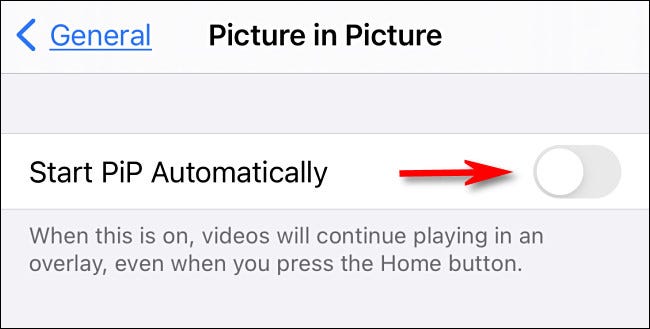
Затем запустите приложение с поддержкой PiP, воспроизведите видео и коснитесь значка PiP на видео. Теперь вы можете перетащить плавающее окно вашего видео и поместить его в любое место на экране.
Приложения iPhone, поддерживающие функцию «картинка в картинке»
Большинство видеоприложений поддерживают режим «картинка в картинке» iPhone. Эти приложения включают многие официальные приложения Apple, такие, как Apple TV, Safari, FaceTime, Podcasts, Home и Music. Некоторые сторонние приложения включают Netflix, Amazon Prime Video, Disney+, ESPN, FOX NOW, HBO Max, Hulu, SHOWTIME, Tubi, Vudu и другие.
Кроме того, все веб-браузеры поддерживают режим PiP, поэтому вы можете использовать эту функцию при воспроизведении видео на сайте. Вы можете использовать этот метод для YouTube, так как официальное приложение платформы не поддерживает режим PiP без подписки Premium на iPhone.
2. Быстрое переключение приложений для многозадачности на iPhone
Ещё один способ многозадачности на вашем iPhone при отсутствии функции разделения экрана — использовать быстрое переключение между приложениями. Таким образом, вы можете быстро переключаться между открытыми приложениями на вашем iPhone и это будет как бы многозадачностью.
Для этого проведите пальцем влево или вправо от нижней части экрана iPhone. Вы будете переключаться между запущенными вами приложениями.

И вот как вы можете использовать несколько способов многозадачности и быть более продуктивным с вашим iPhone. Наслаждайтесь!
Если вы ещё не знаете, Apple предлагает Split View на своих устройствах iPad и Mac. Таким образом, в конечном итоге это может появиться на iPhone. Если и когда это произойдёт, мы опубликуем руководство, в котором вы узнаете, как использовать эту функцию.
Связанные статьи:
- Как найти непрочитанные письма в Gmail (79.3%)
- Что такое Apple ProRes на iPhone? (77.3%)
- Как включить режим съёмки видео ProRes на iPhone (77.3%)
- Как редактировать видео на iPhone и iPad (77.3%)
- Как использовать зелёный экран при съёмки видео на iPhone (77.3%)
- Как удалить кредитную карту или другой способ оплаты из Google Play (RANDOM — 50%)
Источник: zawindows.ru
Можно ли на айфоне сделать второе пространство?
Это можно сделать в любой момент, просто сдвинув боковую шторку. Twitter (iOS, Android) также предусмотрела эту функцию. На устройстве iOS откройте вкладку «Me», коснитесь значка «Аккаунты» (иконка с двумя портретами), затем выберите «Дополнительные параметры» и «Создать новую учетную запись».
Как сделать двойной экран на айфоне iOS 14?
Выберите режим «Картинка в Картинке» (стрелочка на фоне большого и маленького окошка, располагается рядом с кнопкой «Закрыть») и ваш ролик откроется в отдельном мини окошке в углу дисплея. Размер миниатюры можно менять жестом, можно перемещать ее по экрану.
Как в телефоне создать второе пространство?
Открываем настройки и переходим к разделу «Система и устройство» или «Особые возможности». Здесь необходимо выбрать пункт под названием «Второе пространство». После этого на открывшейся странице можно заняться созданием пространства. Можно для удобства создать ярлык, а также при необходимости пароль.
Можно ли клонировать приложения на айфоне?
Запустить два одинаковых приложения на одном устройстве получится лишь при наличии джейлбрейка. Для этого предусмотрены твики Social Duplicator и Slices. Первый позволит создать дубликаты для большинства приложений социальных сетей, а второй создаст несколько «сохранений» для разных пользователей.
Можно ли иметь два аккаунта на айфоне?
Можете ли вы иметь несколько Apple ID на одном устройстве iOS? . Да, у вас могут быть приложения, установленные с разных Apple Id. Просто войдите в систему с любой учетной записью, которую вы оба хотите использовать для покупки. Вы можете выйти из системы и войти в нее с другой учетной записью App Store в любое время.
Как разделить экран на 2 части на iPhone?
- Откройте второе приложение. Чтобы разделить ваш экран на iOS, вам нужно просто открыть второе приложение и свернуть его. .
- Откройте основное приложение. Теперь откройте основное приложение, то с которым вы желаете разделить экраны.
- Перетащите второе приложение.
Как открыть 2 окна iOS 14?
- Откройте приложение.
- Смахните вверх от нижнего края экрана, чтобы открыть панель Dock.
- На панели Dock нажмите и удерживайте второе приложение, которое нужно открыть, затем перетащите его за пределы панели в правую или левую часть экрана.
Для чего нужно второе пространство на телефоне?
Второе пространство на смартфоне подразумевает наличие второй рабочей области, в которой можно хранить контакты, различные данные, добавлять и использовать приложения.
Что такое двойное пространство в телефоне?
Второе пространство в смартфоне – это вторая учетная запись, в которой можно настроить все параметры операционной системы, установить приложения и хранить файлы. . Вы можете там хранить не только фотографии и видео, но и устанавливать приложения с отдельным аккаунтом.
Можно ли установить два одинаковых приложения на iPhone?
Компания Apple не дает пользователям устанавливать на iPhone и iPad два одинаковых приложения. Однако в некоторых случаях такая возможность, определенно, была бы не лишней. Например, она помогла бы не переключаться между разными профилями в социальных сетях. Но официально такой опции нет.
Как на одном компьютере открыть две одинаковые программы?
На столе найдите ярлык скайпа, кликните по нему правой кнопкой и выберите «Свойства». Откроется окно, в поле «Объект» добавьте в конец строки /secondary через пробел. Клик по «Применить» и «Ок». Жмем по ярлыку приложения и вот вам и результат!!
Как переключаться между аккаунтами на айфоне?
Откройте «Настройки» > «Контакты» > «Учетные записи» > «Новая учетная запись», затем коснитесь «Другое». Затем выберите «Учетная запись LDAP» или «Учетная запись CardDAV» и введите данные учетной записи.
Как зайти в другой аккаунт на айфоне?
На экране «Домой» выберите «Настройки». Затем выберите «Пользователи и учетные записи» и «Добавление нового пользователя…». Выберите «Ввести новый…», затем следуйте инструкциям на экране.
Можно ли добавить еще один Айклауд на айфон?
Некоторые сервисы Apple могут быть использованы на одном гаджете одновременно лишь один раз. Например, iPhone может производить бэкап в iCloud лишь от одного Apple ID. К сожалению, нельзя разбить резервную копию между несколькими аккаунтами iCloud. . Еще нескольких аккаунтов Apple ID пригодятся под разные другие цели.
Источник: fortune-project.ru